
Многие веб разработчики игнорируют область разработки приложений ссылаясь на то, что изучение технологий мобильной разработки займет уйму времени. Отчасти так и есть, изучение разработки нативных приложений для мобильных платформ практически подразумевает не только использование новый языков программирования, но и паттерны.
Если вы относитесь к числу таких разработчиков, вам стоит обратить внимание на разработку гибридных приложений, так как вы сможете работать с языком, который вы уже знаете, будь то: HTML5 или JavaScript. Более того, вы можете использовать популярные фреймворки, например: Twitter Bootstrap или jQuery Mobile для разработки своих приложений.
Теперь, для тех кто заинтересовался, предлагаю погрузиться в Telerik AppBuilder, мощная облачная среда разработки, которая делает процесс разработки гибридных приложений невероятно простым. В этом туториале мы узнаем что AppBuilder может предложить и в процессе знакомства, построим простое гибридное приложение.
Как стать программером под iOS с нуля
Почему Telerik AppBuilder?
Одной из основных причин использовать AppBuilder является полноценная онлайн IDE. Она позволяет создавать, тестировать и даже публиковать гибридные приложения с любого компьютера или мобильного устройства, без необходимости в его загрузке.
Возможность создавать iOS приложения работая на Windows или Linux еще одно преимущество.
И напоследок, принадлежность AppBuilder к Telerik Platform дает вам возможность пользоваться такими фичами как аналитика, всплывающие уведомления, авторизация пользователей и облачным хранилищем.
Приступим к созданию приложения!
Все, что вам нужно для начала, это аккаунт на Telerik. Если у вас его еще нет, вы можете создать используя бесплатную 30 дневную версию.
Открываем новое окно в браузере и заходим в Telerik Platform. Сразу после авторизации вы попадаете на страницу со списком ваших приложений.
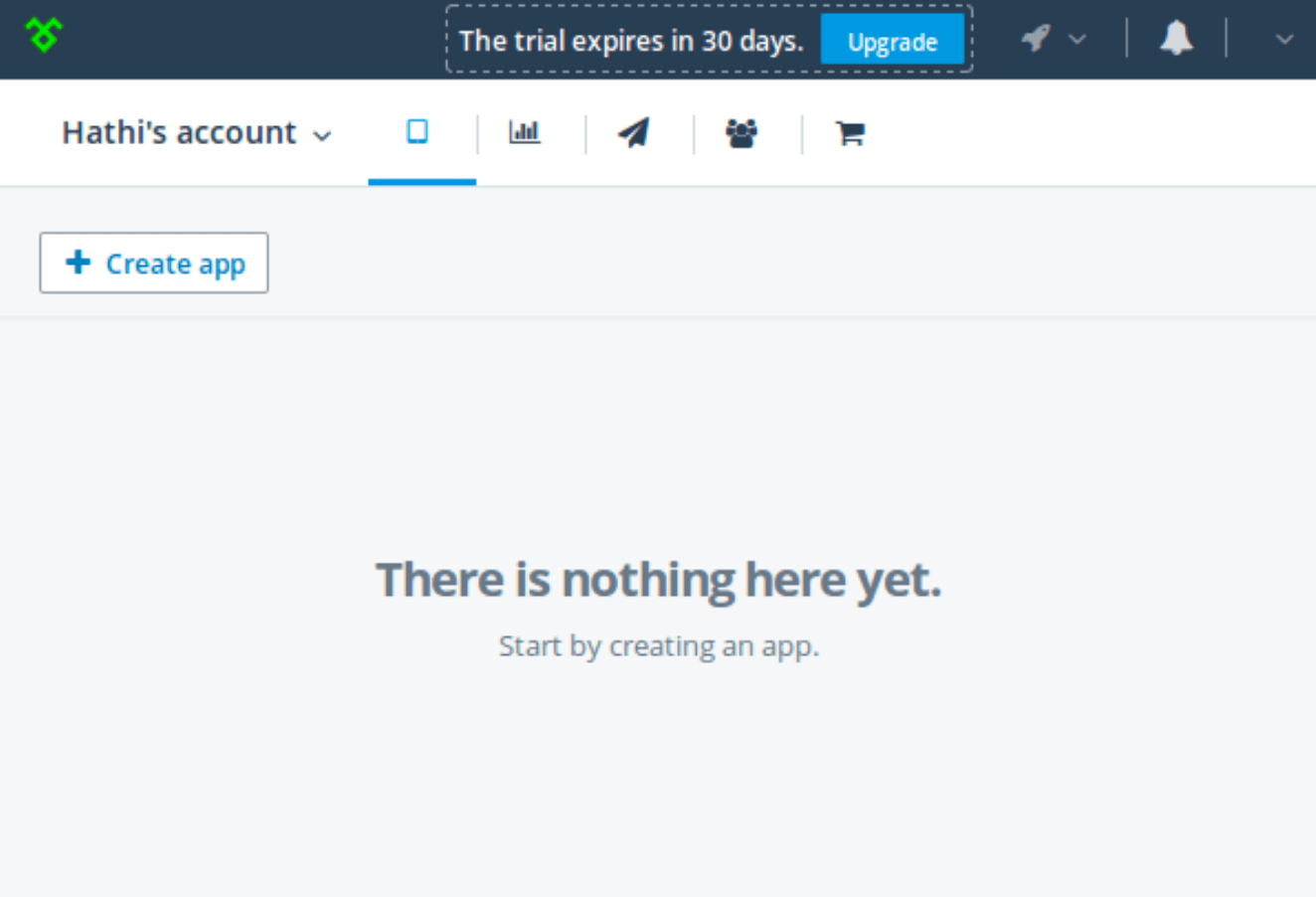
После нажатия на Create app вас будет задано несколько вопросов, касательно разрабатываемого приложения.
Сначала нужно выбрать тип разрабатываемого приложения, мы выберем Cordova Hybrid так как мы будем создавать приложение с использованием Apache Cordova, популярного фреймворка для разработки гибридных приложений.
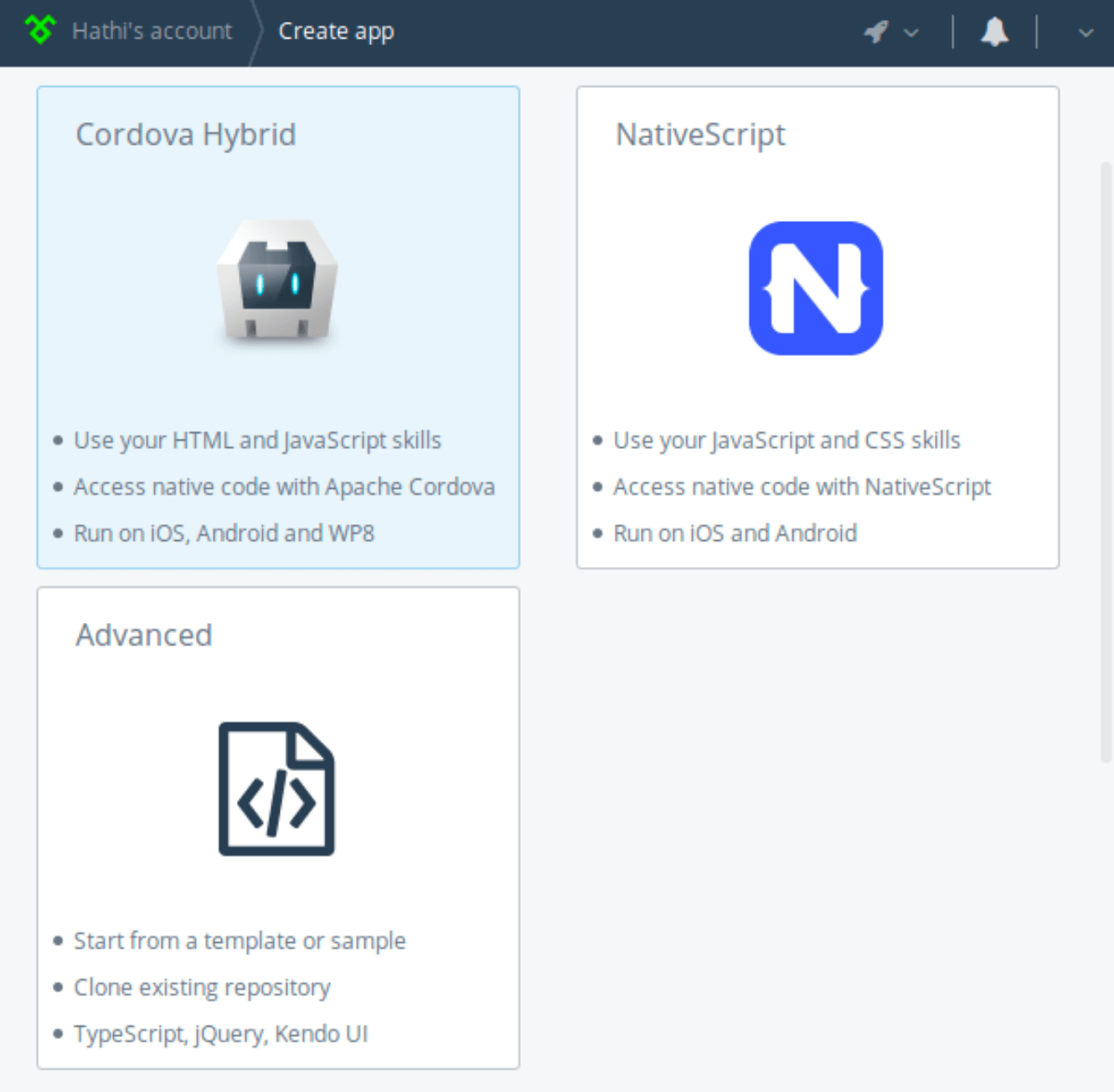
Теперь дадим нашему приложению имя и описание.
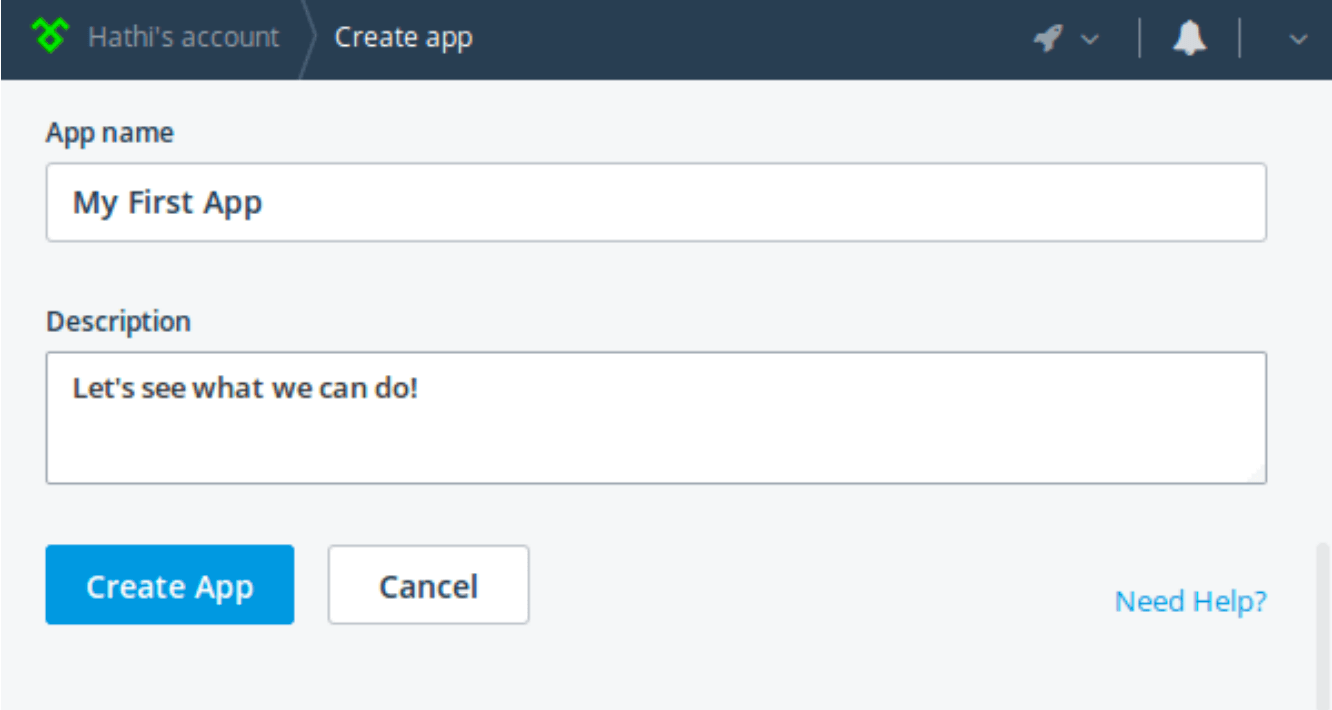
Нажимаем Create App для генерации настроенного гибридного приложения, которое использует фреймворк Kendo UI по умолчанию.
Создаем Views
Как только приложение создано, вы попадете в Views service. С помощью этого сервиса вы можете создавать views без HTML кода.
Первая Программа На Swift | Установка MacOS На VirtualBox | Установка XCode
Создадим простое приложение конвертер. Оно будет иметь два views:
Converter в котором пользователь будет вводить вес в килограммах
About будет показывать сведения о приложении
Начнем с About. Выберем Home View и нажмем Change view type. Вы увидите несколько шаблонов. Нажимаем на шаблон About.

На следующем скрине, мы задаем заголовок для About и нажимаем на Template, чтобы настроить содержимое представления. Как правило, “about” имеет: имя, версию и описание. Поэтому, заполните эти поля должным образом. Шаблон также включает в себя кнопки социальных сетей. Мы не будем их использовать сегодня, поэтому снимаем флажок с кнопок Contact us, Facebook и Twitter.
Как только вы нажали на кнопку Apply, у вас появится возможность увидеть view, который вы только что создали.
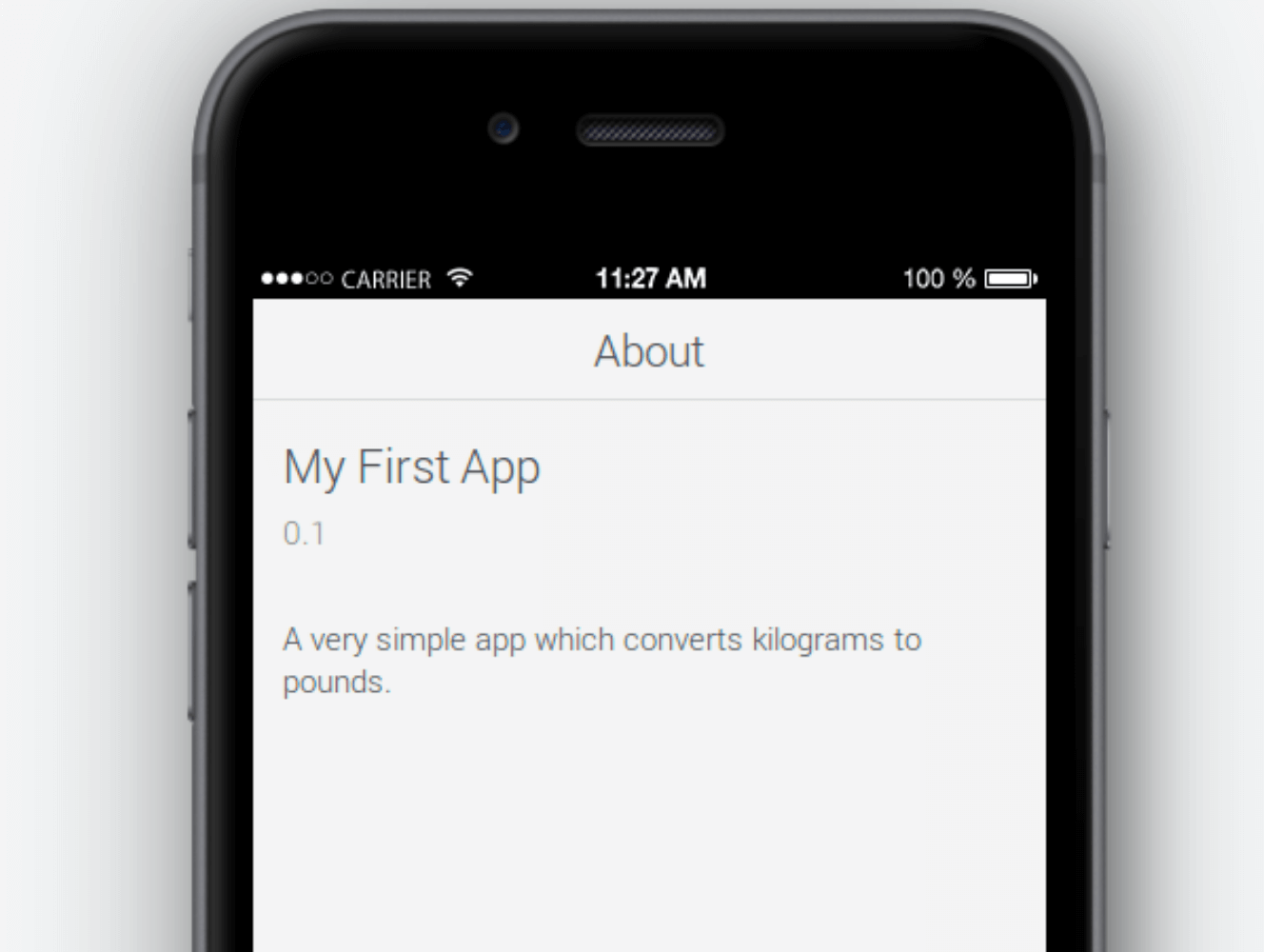
Теперь давайте нажмем на кнопку Add View и создадим конвертер view. Вам еще раз предложат выбрать шаблон. В этот раз выбираем шаблон Form, так как этот view будет иметь два поля ввода:
- Первое поле для ввода веса в килограммах.
- Второе будет показывать стоимость.
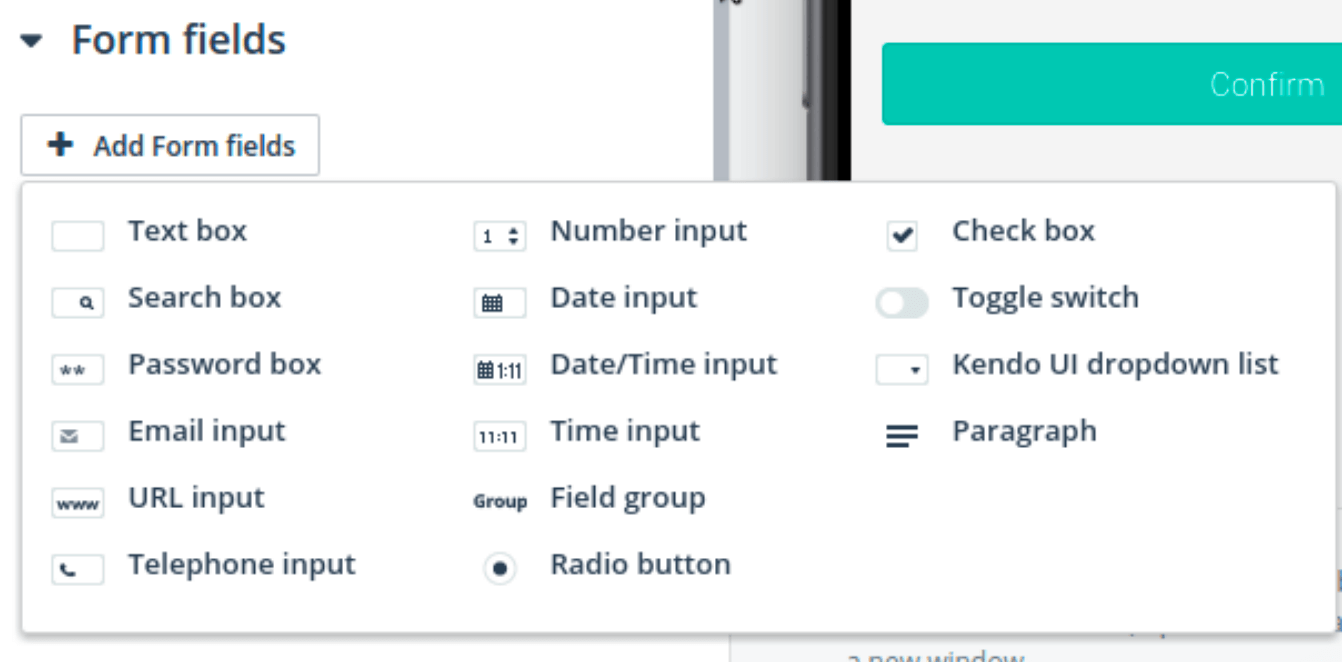
Так как вес должен быть в килограммах выбираем Number input. Назовем его kgs и дадим ему соответствующую метку.
Аналогичным образом, создаем текстовое поле и назовем его result. Убедитесь, что вы, так же, дали ему соответствующую метку.
Теперь, когда поля готовы нажимаем на Buttons. Шаблон формы включает в себя кнопки confirm и cancel. Нам не нужна кнопка cancel поэтому снимаем флажок с нее.
Нажимаем Apply, сохраняем изменения. Теперь view должно выглядеть так:
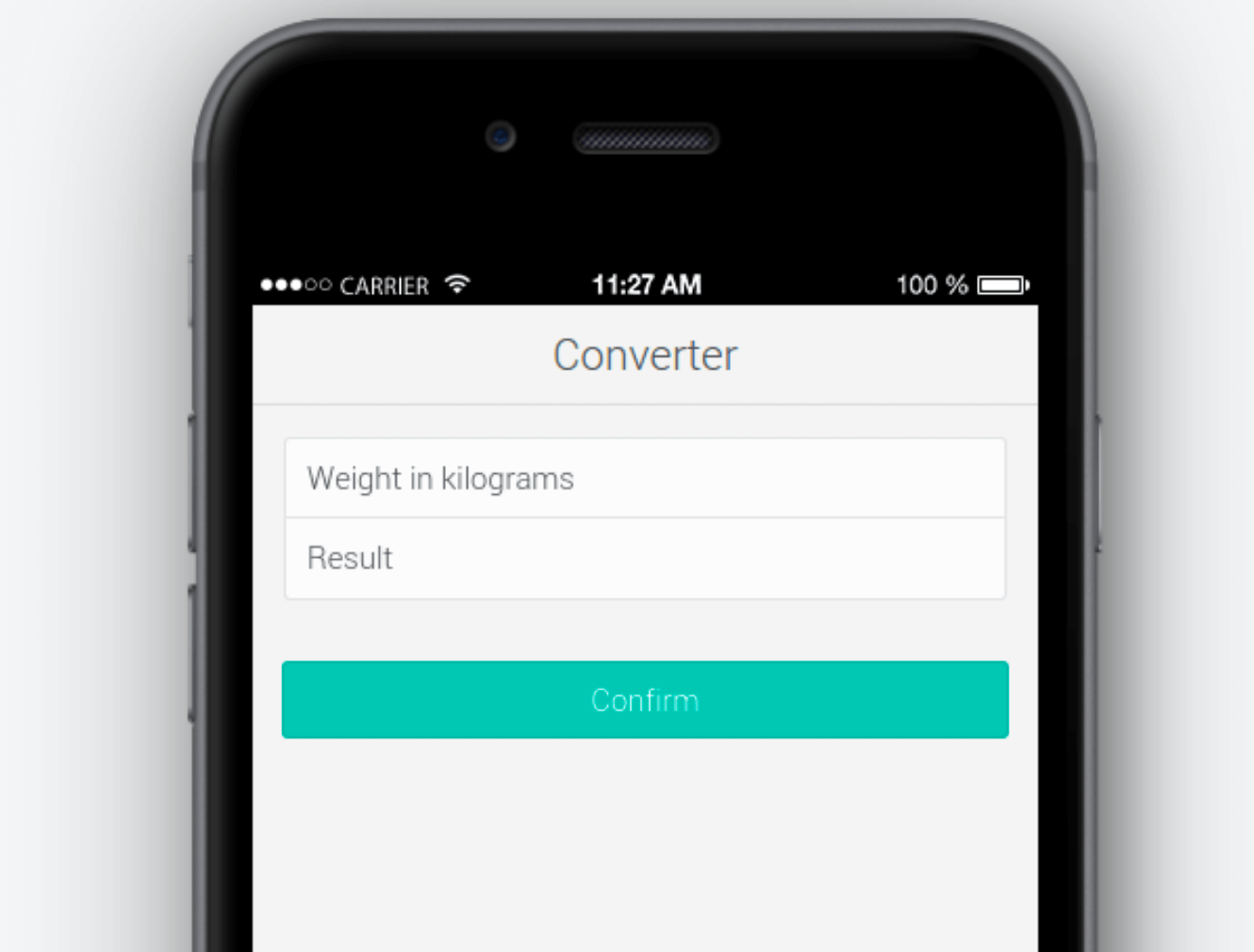
Настраиваем шаблон навигации
Создадим возможность переключения между окнами, для этого будем использовать шаблон навигации. Для настройки навигации переключимся к разделу Navigation.
Приложение будет использовать Tab Menu как шаблон для навигации.
About, по умолчанию, является главной страницей приложения. Чтобы использовать конвертер в качестве главной страницы, нажмем на Application start up и выберем Converter как Initial view.
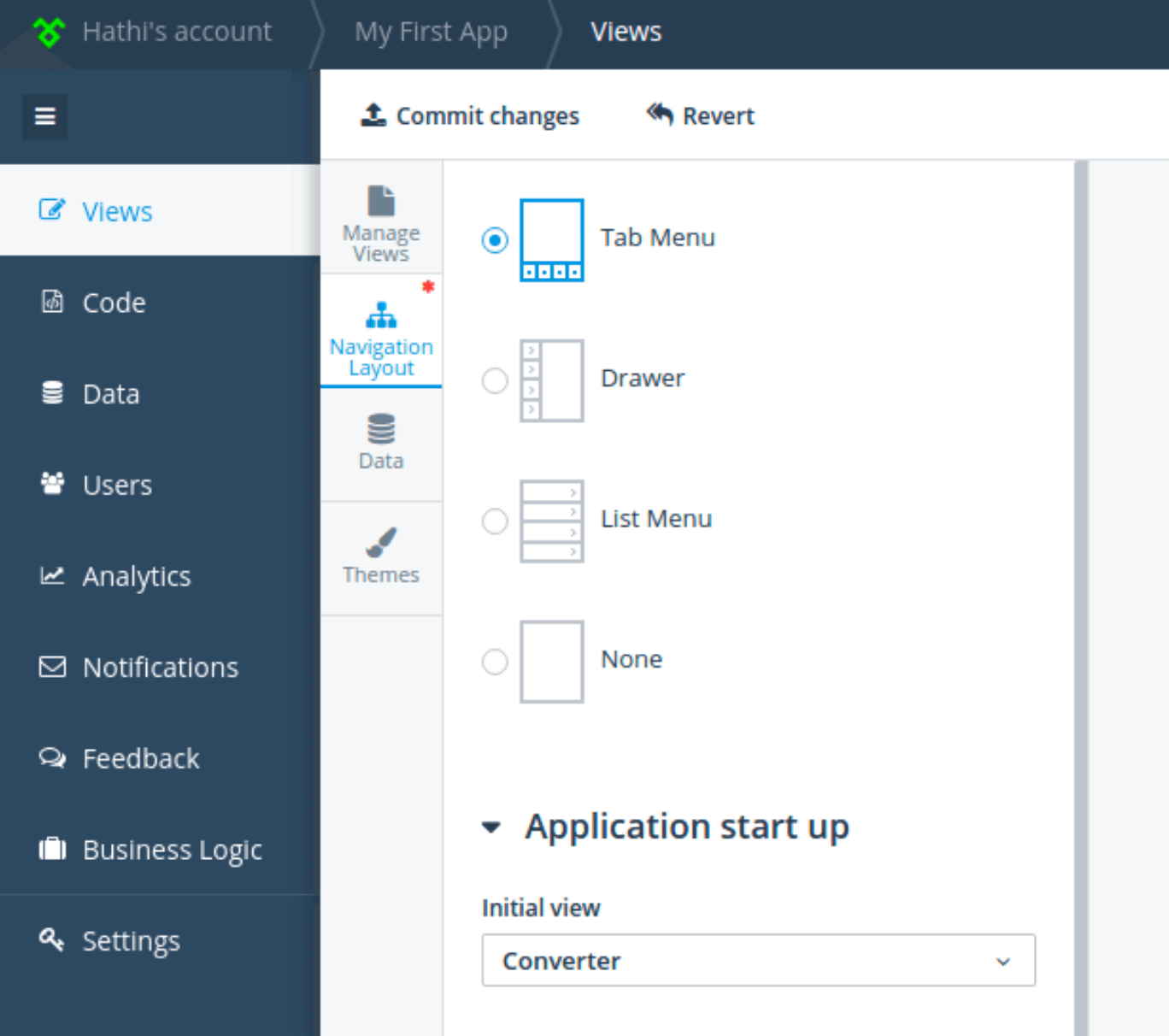
Навигационное меню будет выглядеть следующим образом:
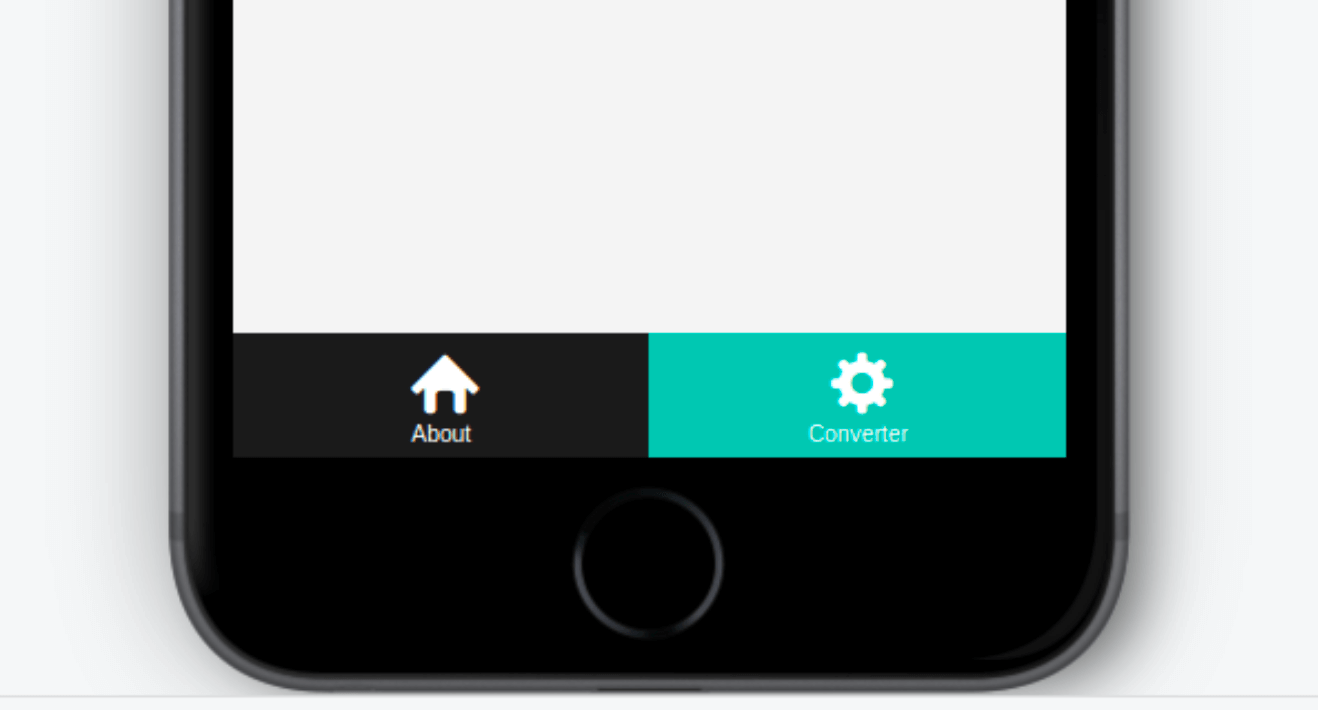
Создаем логику работы приложения
Теперь, когда пользовательский интерфейс готов, давайте с помощью JavaScript кода построим механизм конвертации.
Чтобы открыть редактор нужно нажать на Code. Там вы найдете директорию для каждой из созданных страниц, которые содержат файлы view.html и index.js.
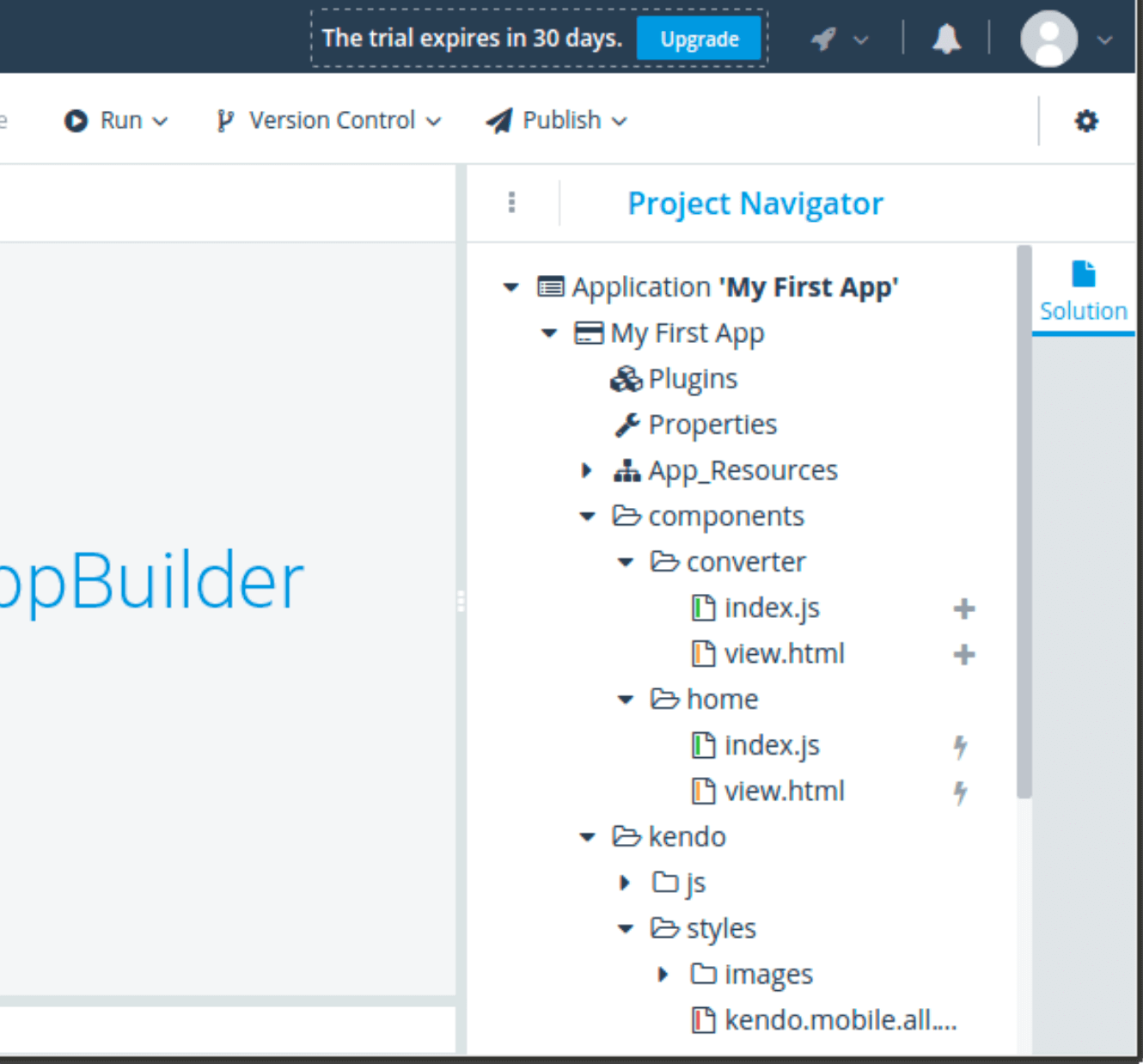
Открываем Converter, файл index.js, вы заметите, что AppBuilder уже создал обьект kendo.observable с названием converterModel для управления созданной формой. Он имеет fields содержащие имена форм, которые мы создали. В нем также есть функция submit, которая вызывается при нажатии на кнопку Confirm. Как вы уже догадались, весь наш код должен быть размещен в функции submit.
Теперь, все что нам нужно это достать значение fields.kgs, умножить его на 2.2046 и обновить значение поля fields.result. Чтобы достать и задать значение converterModel нам нужно использовать методы get и set. Добавим следующий код в файл index.js:
// START_CUSTOM_CODE_converterModel var model = app.converter.converterModel; model.set(«submit», function() < var lbs = model.get(«fields.kgs») * 2.2046; model.set(«fields.result», lbs + » lbs»); >); // END_CUSTOM_CODE_converterModel
Заметьте, что вам нужно писать код между автоматически сгенерированными комментариями START_CUSTOM_CODE и END_CUSTOM_CODE.
Тестирование
Наше приложение готово. Чтобы протестировать его мы можем использовать встроенные в AppBuilder симуляторы. Запустим iPhone симулятор, нажатием на клавиши Control + F6. После запуска приложения проверяем работает ли конвертация.
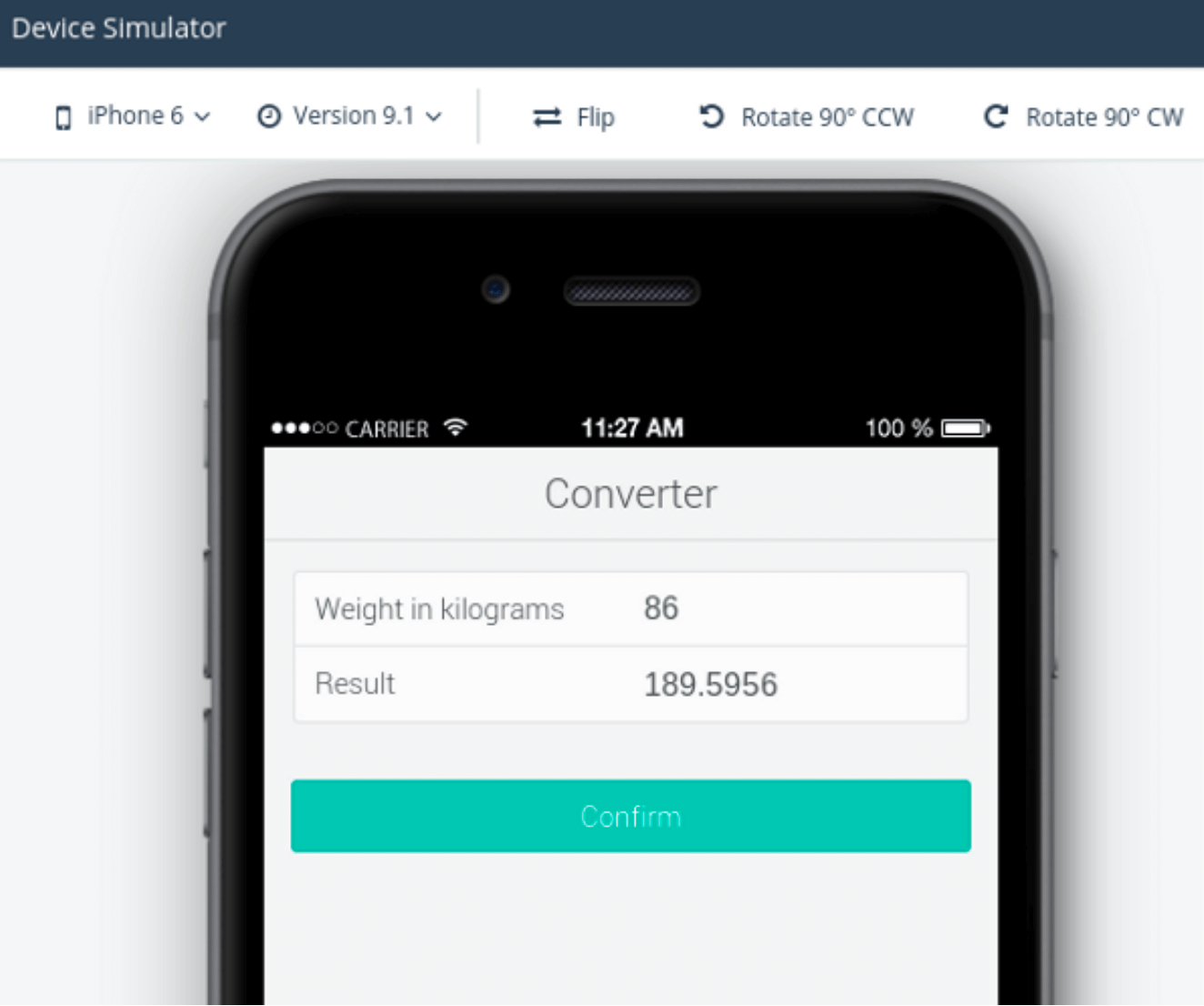
AppBuilder также позволяет протестировать приложение на различный версиях iOS.
Теперь, после того как, мы убедились что приложение работает корректно на iPhone, давайте посмотрим как оно будет работать на других устройствах.
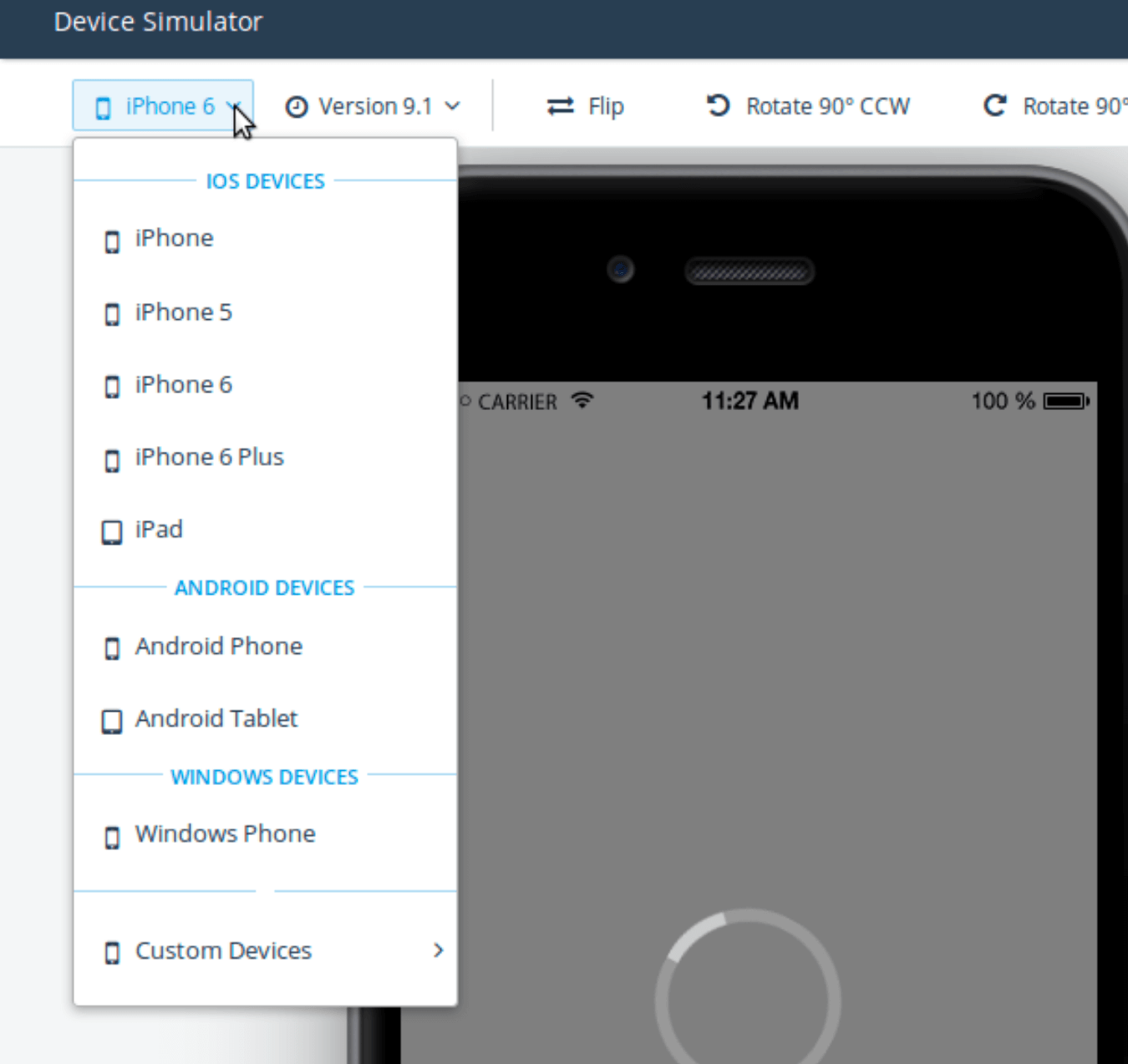
Приложение работает корректно и на Android симуляторе. Тем не менее, оно выглядит непривычно как для Android приложения. Это потому, что наше приложение использует skin с названием flat. Чтобы придать ему material design вид, откроем app.js и изменим значение skin на material.
Приложение будет выглядеть так:
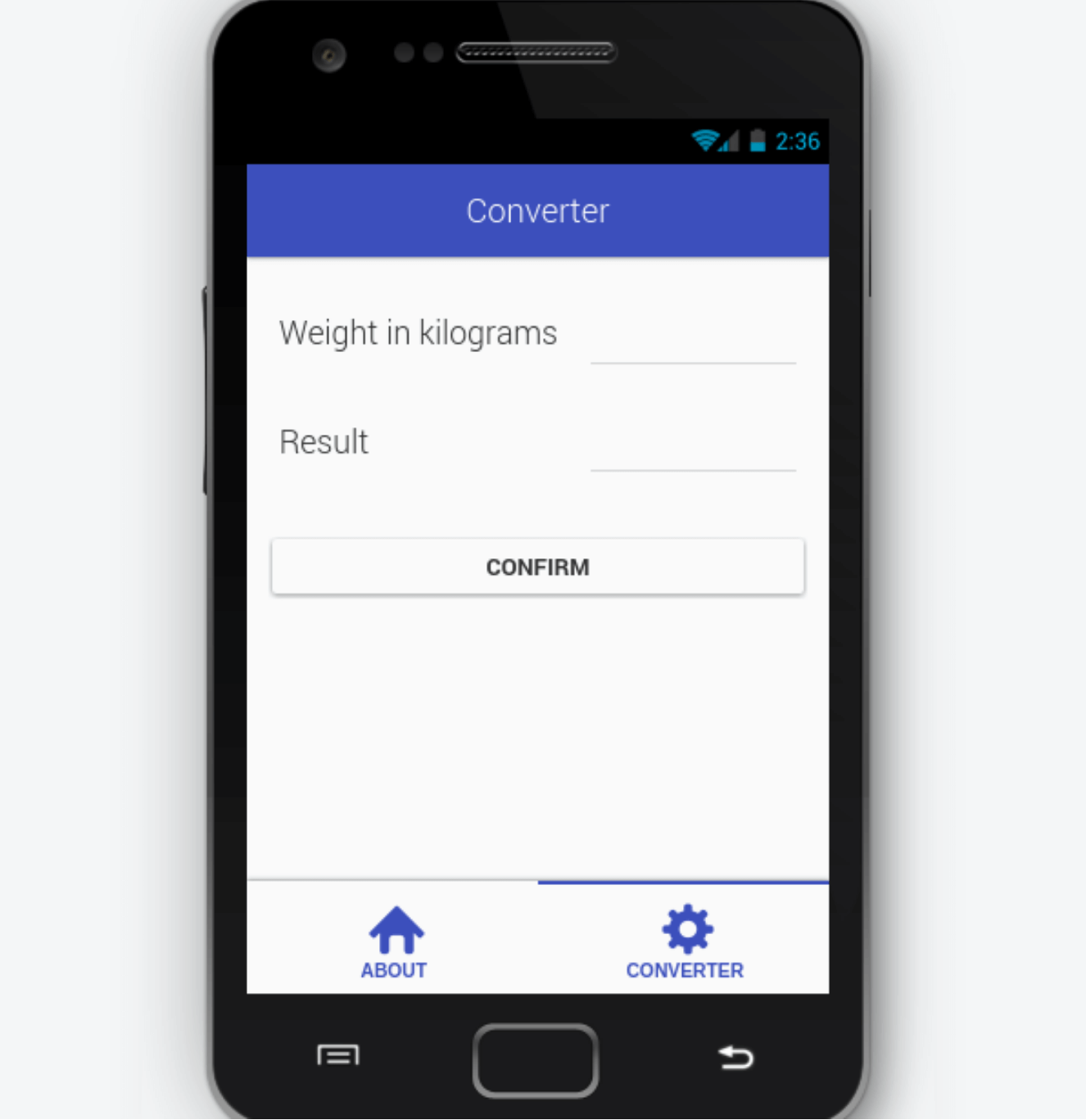
Использование AppBuilder Companion App
Симулятор очень полезен в процессе разработки. Тем не менее, никогда не помешает протестировать и на реальном девайсе. С помощью AppBuilder’s companion app, можно легко и быстро это сделать.
После того как вы загрузили companion app на устройство, откройте редактор и нажмите Control + B. Далее вас попросят выбрать платформу на которой вы хотите запустить приложение. Далее, выберите опцию AppBuilder companion app и нажмите на кнопку Next.
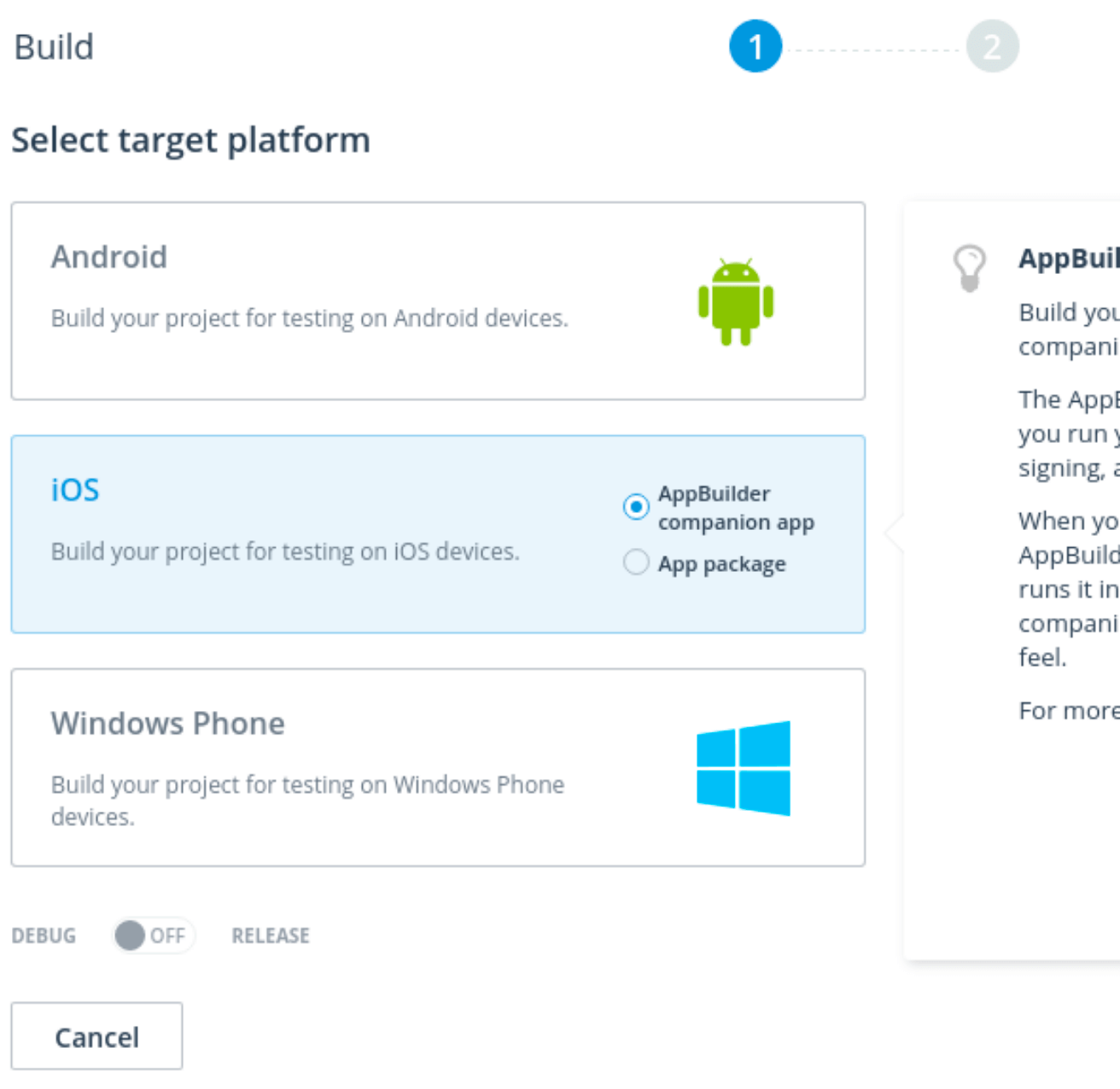
После завершения сборки вы увидите следующее:
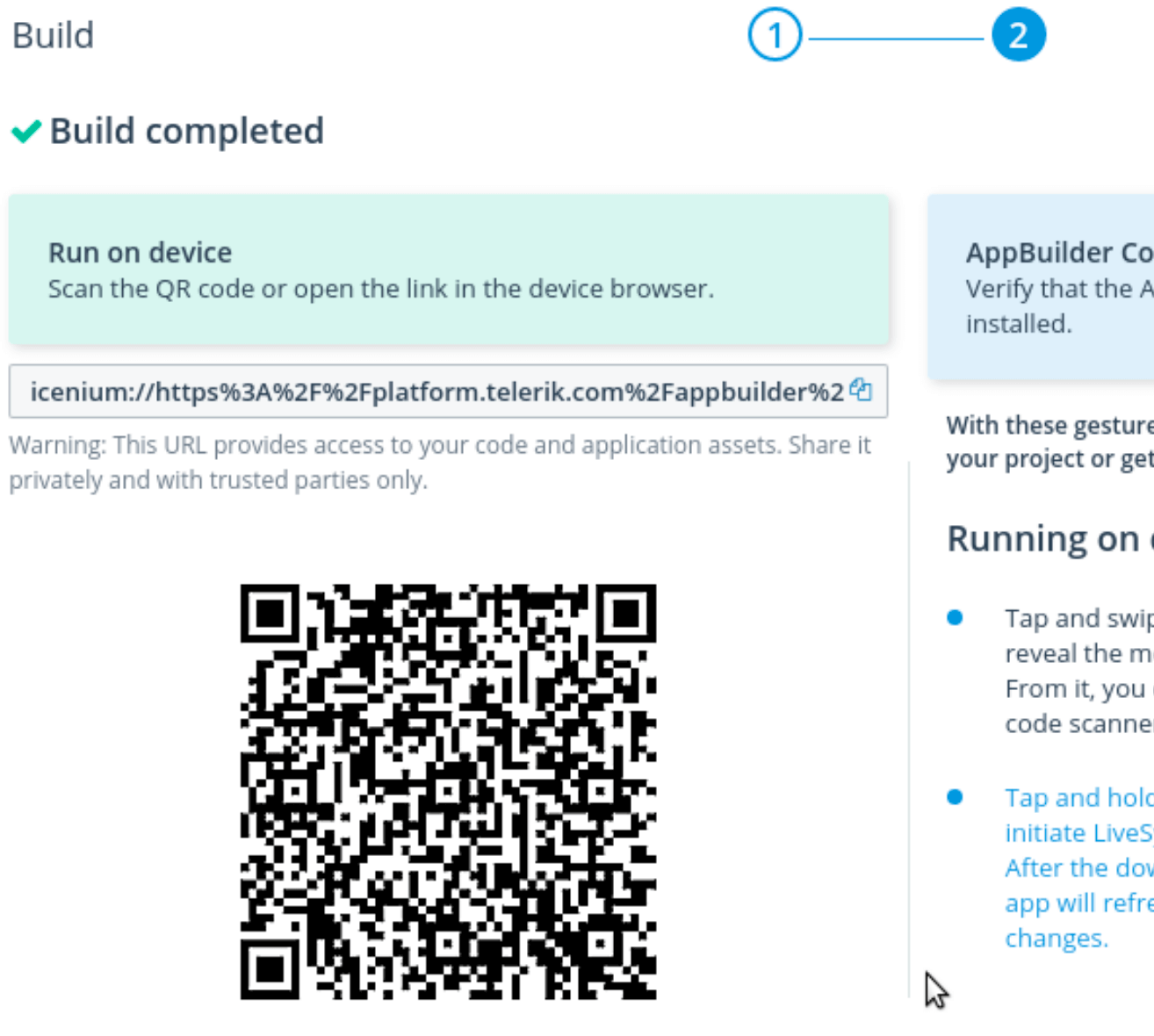
Теперь вы можете открыть AppBuilder companion app на вашем устройстве и сканировать QR code, чтобы запустить приложение.
Использование AppBuilder’s CLI
Если вы предпочитаете работать локально из командной строки, вы можете использовать AppBuilder’s CLI (Command Line Interface). CLI представляет собой пакет Node.js, который вы можете легко загрузить используя npm (Node Package Manager).
sudo npm install -g appbuilder
Большинство функций в CLI становятся доступны после авторизации в Telerik. Поэтому, используйте следующую команду прежде чем делать какие либо действия:
appbuilder login
Как только вы залогинились, вы можете использовать опцию -h для того, чтобы ознакомится с командами, которые appbuilder может вам предложить.
appbuilder -h
Заключение
В этом руководстве мы ознакомились с основными возможностями Telerik AppBuilder для разработки гибридных приложений, а также узнали как использовать AppBuilder’s companion app и device simulator для тестирования приложений. Мы сфокусировались на разработке в онлайн редакторе, но для тех кто предпочитает использовать IDE, AppBuilder, также предлагает Windows клиент и Visual Studio расширение.
По ссылке ниже, вы можете найти видео с обсуждением платформы Telerik AppBuilder и обзором основных возможностей.

— Первый сервис по продвижению на Реддит:Reddit Upvotes
- Разработка под iOS
- Разработка мобильных приложений
- Разработка под Android
- Тестирование мобильных приложений
Источник: habr.com
Давайте создадим приложения для iOs! Обзор программ, инструкции, рекомендации
Сегодня все больше людей начинают погружаться в мир IT. Довольно распространенная отрасль – создание различного рода мобильных приложений. Под Android уже разработано довольно много различных игр и программ. Именно из-за этого многие разработчики начали переходить на платформу iOS.
Это не слишком заполненная отрасль, в которой можно найти множество клиентов и заработать довольно много денег. Как создать прибыльное приложение для iOS?

Обзор программ
В Интернете можно найти множество различных программ, которые позволяют создать приложение под различные мобильные операционные системы. Чтобы создать приложение для iOS, необходимо найти подходящий движок. Давайте рассмотрим популярные программы.
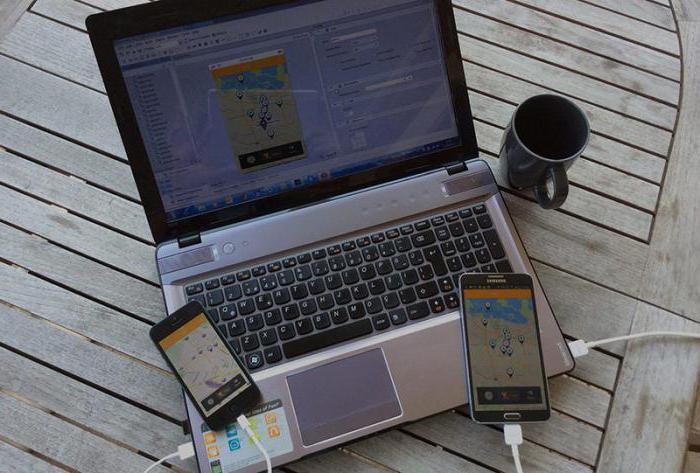
Flash CS5.5
Начнем с программы Flash CS5.5, которая работает с Flash iPhone Packager, то есть упаковщиком для ваших приложений. Она позволяет создавать свои первые проекты на платформе Windows, что очень хорошо для многих пользователей.
Также это приложение использует самые новые стандарты, которые предоставляет компания Apple. К сожалению, большие проекты с высокими техническими характеристиками этот эмулятор не поддержит. Также довольно неплохое свойство – возможность компилировать свои приложения с помощью других программ. Вы можете установить нужный компилятор и использовать его для своих проектов.
Airplay SDK
Хороший движок, который позволяет создавать игры для iOS, – Airplay SDK. Работает эта программа на платформе Windows. С помощью этого эмулятора вы сможете создавать свои качественные 2D, а также и 3D-игры. Также создать приложение для iOS вы сможете совершенно бесплатно, что очень приятно. Множество приложений, которые вы можете найти в AppStore, создавались именно в этой программе.
Unity 3D
Еще один мощный игровой движок с возможностью редактировать и создавать свои графические наработки. Unity 3D может работать на различных операционных системах: Windows, Linux и Mac. Эта среда позволяет создать приложения на языке C#, что позволяет ценителям этого языке не сталкиваться с трудностями Objective-C или других языков программирования. Приложения можно создавать под различные платформы, такие как Windows, Android, iOS, PlayStation, Linux, Xbox. Это движок использовался для создания множества различных игр под разные платформы.
Xcode
Это среда разработки, которая была предоставлена компанией Apple. Она содержит различные компоненты: редактор кода, графический редактор, а также множество инструментов, компиляторов и фреймворков. К сожалению, Xcode можно установить только на компьютеры от Apple. Официальных версий для Windows не выпускалось.
Создавать приложения для iOS лучше на этой платформе, так как эта программа предоставляет множество дополнительных полезных возможностей для iOS. Если у вас нет нужного компьютера, то можете выбрать другой эмулятор и создавать свои приложения, используя Windows.
Создание iOS-приложения: от идеи до результата
Если у вас появилась уникальная идея для своего приложения, и вы хотите воплотить её в жизнь, то стоит попробовать это сделать. Чтобы все прошло успешно, придерживайтесь определенной инструкции, что позволит быстро и качественно произвести разработку. Итак, начинаем делать приложение для iOS. Что нам необходимо?
Сначала следует скачать любой эмулятор, желательно использовать Xcode. Конечно, если у вас нет такой возможности, можете скачать аналогичную программу под другую платформу.
Если вы уже скачали Xcode, то следует установить некоторые дополнения – текстовый редактор JEdit или TextMate. Можете использовать и другие, но эти чаще используются пользователями. Эти редакторы позволяют комфортнее редактировать код, что упрощает его восприятие.
Еще одно дополнение – программа для работы с векторной графикой. Вам необходимо будет работать с дизайном и создавать свои изображения. Для этого нужны соответствующие редакторы. Например, можете использовать CorelDraw (платная программа с большим функционалом) или DrawBerry (бесплатный аналог).
После установки всех дополнений необходимо подтянуть свои навыки по программированию. Как создать приложение для iOS? Новичкам необходимо изучить Objective-C. Он обычно используется для создания программ или игр на iPhone. Лучше прочитать книгу, чтобы познать основы и некоторые хитрости этого языка программирования.
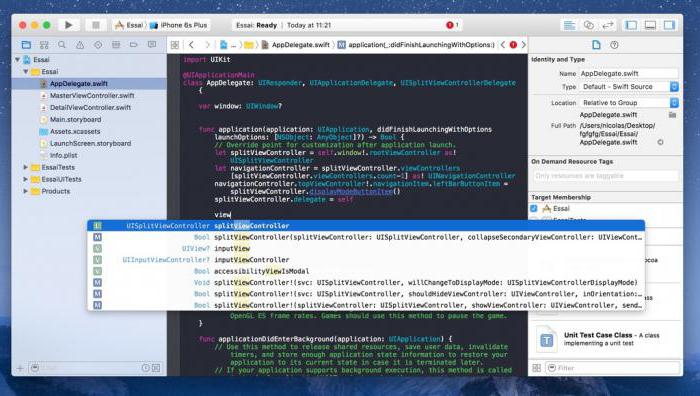
Также вам потребуется аккаунт разработчика, чтобы в дальнейшем вашими приложениями могли пользоваться или тестировать их. К сожалению, регистрация этого аккаунта платная. Стоимость составляет 100 долларов в год. Также нужно будет ввести налоговую информацию.
Создадим приложение для iOS. Что для этого нужно еще? Если вы еще не полностью решили, что будет делать ваша программа, то можете скачать примеры приложений. Так вы сможете посмотреть некоторые решения и выполнить аналогично некоторые функции.
Планирование
Итак, вы подготовили среду разработки и научились программировать, что делать дальше? Вам нужно сформулировать точную концепцию. Ведь это позволит не допустить некоторых проблем и выполнять действия согласно плану.
Определяем, как будет выглядеть дизайн вашей программы, что она должна выполнять, и разрабатываем схему работы. Это необходимо хорошо продумать, чтобы не допустить недочетов и различных проблем. Для игры нужно разработать дизайн для будущих персонажей, определиться с жанром и разработать сюжетную линию.
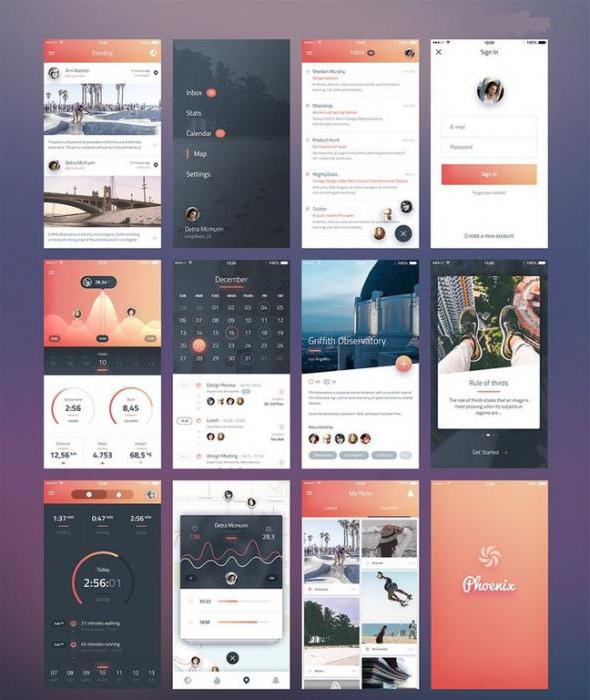
Также необходимо определить целевую аудиторию, от этого будет зависеть функционал. Помните, что интерфейс должен быть максимально простым, чтобы пользователь, когда в первый раз запустит программу, смог понять, что нужно делать и куда стоит нажимать.
Создание
Как создать приложение для iOS? Инструкция поможет вам справиться со стандартными действиями. Конечно, чтобы разработать собственный уникальный проект, необходимо немного отойти от стандартов и сделать что-то свое, неповторимое.
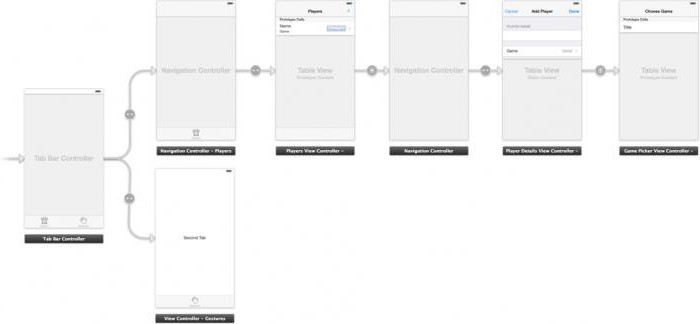
- Создаем Storyboard – визуальное отображение экранов в программе. Также этот инструмент показывает переходы между всеми окнами.
- Можем создать первое окно, для этого необходимо использовать контроллер вида. Эти контроллер позволяют отобразить эмулятору, как будет связываться вся система. Их существует много, и вы можете использовать те, которые предоставляет программа.
- Теперь можно добавлять различные элементы на экран. Для этого необходимо перейти к разделу «Objects Library» и выбрать нужный объект. Это может быть кнопка, текстовое поле, фотография и другое.
- Дальше вы можете перейти к свойствам добавленных объектов и поменять их вид, размер, шрифт и полностью изменить дизайн.
- Добавляем по аналогии другие экраны, чтобы связать их переходами и добавить новые элементы. Чтобы переходить между ними, необходимо использовать функциональную навигационную панель.
- Дальше вы можете добавить функционал к своему приложению. Для этого придется использовать Objective-C. С помощью языка программирования вы сможете обрабатывать действия пользователей и добавлять функционал к кнопкам или другим элементам.
Завершение разработки
В конце стоит протестировать свое приложение. Для этого необходимо перейти к пункту «Build». Так вы соберете свой проект и запустите его. После проверки работоспособности вы можете разместить свое приложение в AppStore и начать зарабатывать деньги. Стоит понимать: чтобы пройти проверку, необходимо адаптировать свой проект под iOS 8 и дисплей Retina.
Также при размещении приложения необходимо будет ввести его название и описание. Еще необходимо будет создать собственное лого, которое будет отображено в AppStore. К вашему приложению необходимо будет сделать несколько скриншотов, которые покажут функционал и дизайн вашей программы или игры.
Если в работе были замечены проблемы, то вы сможете посмотреть сообщения в консоли. Так вы сможете их быстро устранить. После этого необходимо заново собрать проект и проверить изменения.
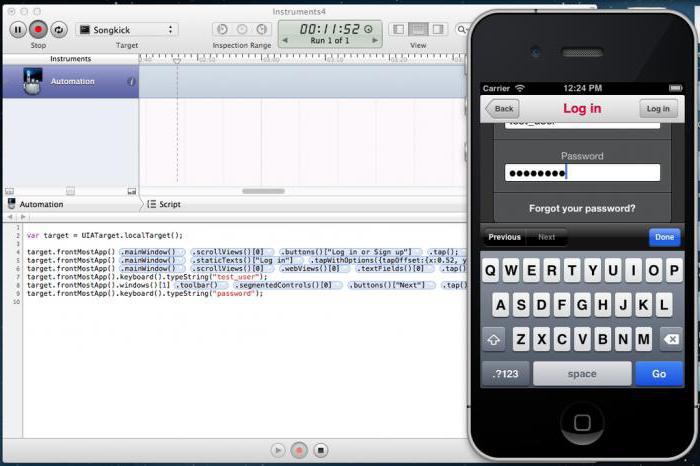
Если ваше приложение одобрили и разместили в AppStore, необходимо переходить к раскрутке. Чтобы добиться популярности, необходимо использовать различные средства. Вы можете достичь этого совершенно бесплатно. Конечно, нужно будет потратить много времени и сил. Использовать можно социальные сети.
Также вы можете быстро раскрутиться, если купите рекламу.
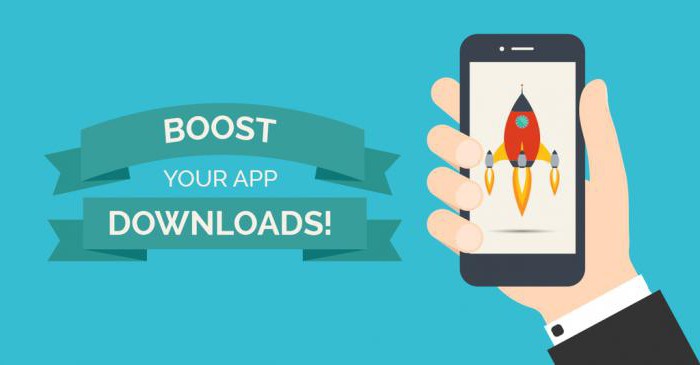
Советы
How to develop iOS apps on Windows
Is it possible to create apps for iOS devices on a Windows PC? How to develop iOS apps on Windows is, probably, one of the most common questions asked by those who want to develop applications for Apple platforms but have no Mac at their disposal. In this article, we’ll tell you about the simple solution that will help you with iOS development on Windows and write apps for iPhone/iPad without using a Mac.
Develop iOS apps on Windows
If you are going to build iOS apps on Windows, you should know that macOS is the only platform able to work with the iOS SDK. That means Xcode, the Integrated Development Environment (IDE) that contains everything you need for building and publishing iOS applications, will run only on this platform.
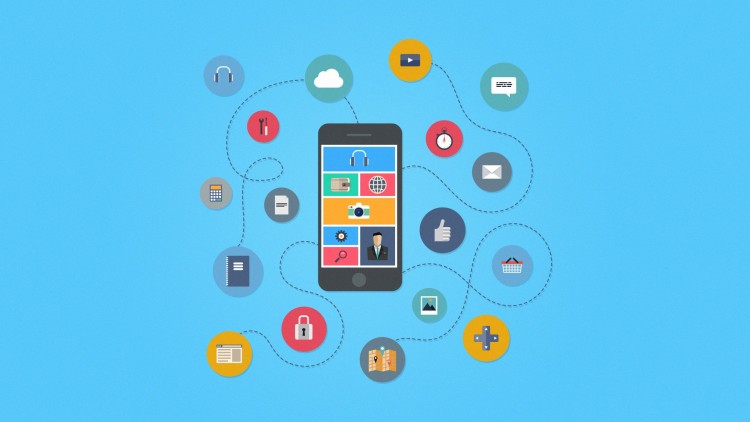
As long as you don’t have a Mac but still need to use macOS to write iOS apps, virtualization software is the simplest solution. Installed on your Windows PC, a virtual machine (VirtualBox, VMware, etc.) will provide you with the access to macOS, this way making it possible for you to develop iOS apps on Windows.
Here’s what you‘ll need to do to achieve this:
- Install a virtualization app (e.g. VirtualBox) and create a virtual machine on your local computer.
- Install and set up a macOS in your VM.
- Install XCode on macOS.
Never forget when configuring a macOS to enter a VALID Apple ID. A valid Apple Account is required for your future Xcode download.
Select the desired outcome and settings in your “System Preferences” toward the end of your macOS configuration.
After that, installing XCode is simple:
- Find the Apple Store application icon in the “Dock” and click it.
- Once the app starts, type “Xcode” into the search field at the top-right corner
- Click the “Install” button below the “Xcode” icon Note: users must provide valid Apple IDs if they didn’t during macOS configuration. Even if you did, re-enter the Apple ID anyway.
- After Xcode is downloaded and installed, it’ll run on a Guest OS as though it was Xcode for Windows.
After macOS and Xcode installation is complete, coding and iOS Simulator capabilities are available. Allowing you to test apps with the same efficiency you would expect from a real Mac computer.
Lastly, remember using macOS on anything other than official Apple hardware is in violation of Apple’s EULA.
Once macOS and XCode are installed, you can start coding and using the iOS Simulator to test the apps as if you were using a real Mac machine.
Also, for convenience, you need to plan the iOS app development in detail.
Redirect iOS devices to VM and cloud platforms
Despite its multiple advantages, running a macOS as a guest operating system may have one major disadvantage. As is known, it’s not an easy matter to access local peripherals from a virtual machine.
App for iOS devices redirection
What will help you resolve this problem is a dedicated software — USB Network Gate. The solution will let you share iPhone or any other iOS device attached to your Windows PC with the remote Mac so that Xcode can detect the device and allow debugging of your app.
Источник: www.eltima.com